CAD如何設置某個圖層不可打印
在我們日常使用CAD的過程中,如果圖紙中有些內容想以正常方式顯示,但不需要打印,那該如何進行設置呢?
接下來小編將會給大家講解在CAD中關于設置不打印圖層的具體操作步驟。
第一步,我們首先打開中望CAD軟件。然后點擊菜單欄中的【格式-圖層】(【LAYER】命令),打開圖層管理界面以進行下一步操作。如下圖中紅框內所標注的圖標所示。
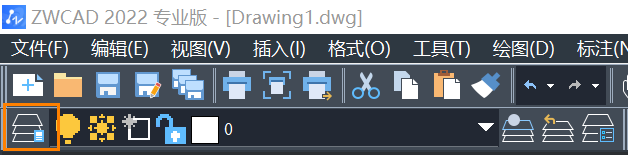
第二步,在圖層管理器圖層下方單擊鼠標【右鍵】從而選擇【新建圖層】,并對其進行命名。
第三步,向右拖動圖層管理器下方的滾動條,在打印項處找到想要不打印的圖層,并單擊【打印圖標】,使之變為帶×的圖標。
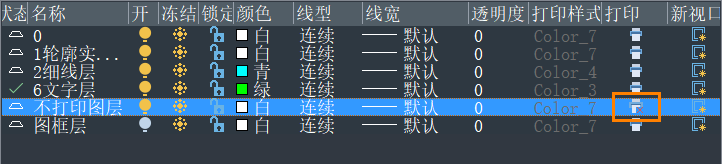
第四步,選中需要不打印的圖形,將其移動至剛剛建立的【不打印圖層】中,即可成功實現目標圖形顯示,卻不進行相應的打印操作。這里的步驟按下圖所標注的①②序號操作即可。
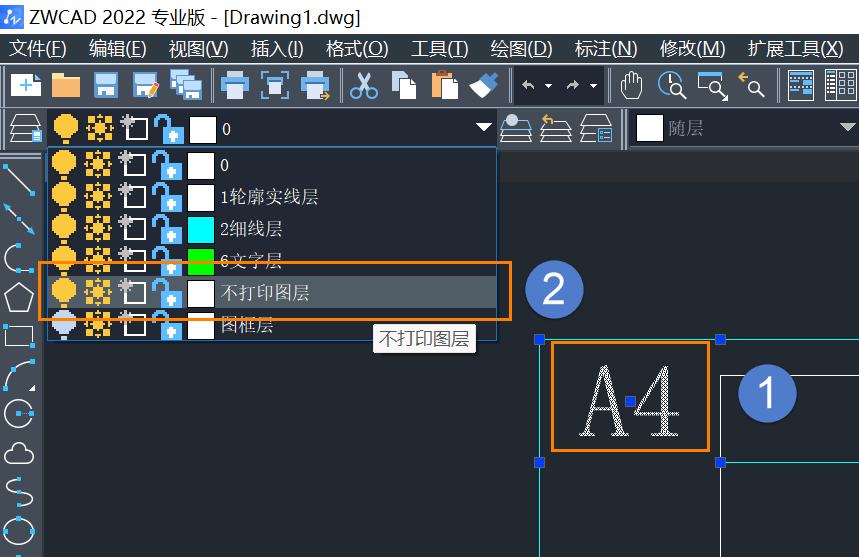
推薦閱讀:CAD下載
·中望CAx一體化技術研討會:助力四川工業,加速數字化轉型2024-09-20
·中望與江蘇省院達成戰略合作:以國產化方案助力建筑設計行業數字化升級2024-09-20
·中望在寧波舉辦CAx一體化技術研討會,助推浙江工業可持續創新2024-08-23
·聚焦區域發展獨特性,中望CAx一體化技術為貴州智能制造提供新動力2024-08-23
·ZWorld2024中望全球生態大會即將啟幕,誠邀您共襄盛舉2024-08-21
·定檔6.27!中望2024年度產品發布會將在廣州舉行,誠邀預約觀看直播2024-06-17
·中望軟件“出海”20年:代表中國工軟征戰世界2024-04-30
·2024中望教育渠道合作伙伴大會成功舉辦,開啟工軟人才培養新征程2024-03-29
·玩趣3D:如何應用中望3D,快速設計基站天線傳動螺桿?2022-02-10
·趣玩3D:使用中望3D設計車頂帳篷,為戶外休閑增添新裝備2021-11-25
·現代與歷史的碰撞:阿根廷學生應用中望3D,技術重現達·芬奇“飛碟”坦克原型2021-09-26
·我的珠寶人生:西班牙設計師用中望3D設計華美珠寶2021-09-26
·9個小妙招,切換至中望CAD竟可以如此順暢快速 2021-09-06
·原來插頭是這樣設計的,看完你學會了嗎?2021-09-06
·玩趣3D:如何巧用中望3D 2022新功能,設計專屬相機?2021-08-10
·如何使用中望3D 2022的CAM方案加工塑膠模具2021-06-24
·CAD樣板文件怎么制作2017-03-15
·CAD中如何繪制鍋蓋主體2019-08-28
·CAD坡度怎么標注2017-05-10
·CAD中調用連續標注命令的幾種方法2017-11-22
·CAD如何通過指定邊界放大圖形?2020-01-15
·怎樣按一定間距插入塊 2017-02-08
·鼠標中鍵不能使用平移功能2017-02-09
·CAD的矢量化是什么意思2017-07-17














